Quản Trị Mạng - Thư viện add-on trong Firefox có rất nhiều phần mở rộng thực sự hữu ích hoặc đem đến cho người dùng khả năng tùy biến thú vị hơn cho trình duyệt của mình. Trong bài viết này chúng tôi sẽ giới thiệu tới các bạn một trong số add-on đó có tên “Tile Tab”.
Đúng như cái tên của nó, Tile Tab cho phép bạn sắp xếp lại các tab đang mở trên Firefox giống như kiểu “lợp ngói”. Khi một vài tab được mở ra, bạn có thể sử dụng một số tùy chọn trong menu để bắt đầu thực hiện.
Nghe có vẻ lạ lẫm với cách hiển thị này, nhưng thực tế đối với người dùng Windows đã rất quen thuộc với nó qua tính năng “Set Desktop Background” một tấm hình nào đó làm ảnh nền ở dạng Tile. Lúc này bức ảnh sẽ được nhân bản để hiển thị liên tiếp toàn màn hình sao cho phù hợp mà không làm co giãn nó. Trong Firefox cũng vậy, chỉ khác ở chỗ Tile Tab sẽ xếp các tab khác nhau và bố trí kích thước cho full màn hình trình duyệt.
Ở đây chúng tôi sẽ mở 4 tab và nhấn vào tùy chọn Grid bên dưới Tile All tabs.
Trước...:
...và sau khi thực hiện:
Với cách hiển thị như thế này sẽ giúp bạn dễ dàng kiểm soát hơn khi xem ở dạng tab truyền thống.
Thiết lập
Trước tiên có một số tùy chọn bạn cần thay đổi, những tùy chọn này sẽ cho phép bạn thêm các tile nhanh chóng và sử dụng Tile Tab dễ dàng hơn.
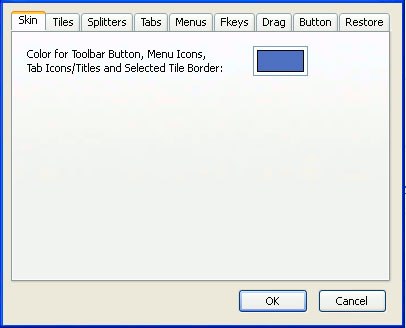
Các phím F (Fkeys)
Theo mặc định, phím F2, F8 và F9 được thiết lập cho các tính năng cơ bản.
- F2: mở rộng các tile.
- F8: đồng bộ thanh cuộn.
- F9: hiển thị bình thường
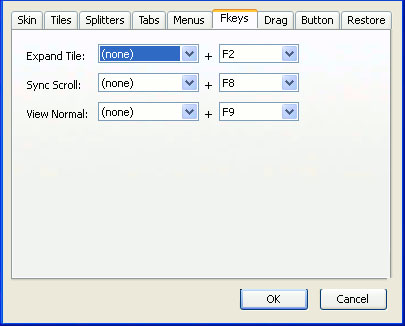
Bạn có thể thay đổi tính năng của các phím F này sao cho phù hợp với mình.
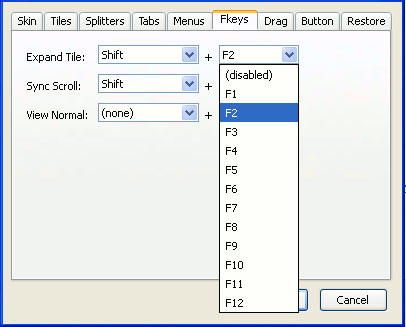
Đó là một ý tưởng khá hay để thêm các phím chức năng cho riêng phần mở rộng này mà không ảnh hưởng tới phím tắt của các ứng dụng khác.
Thêm Shift hoặc Ctrl để tạo sự kết hợp các phím khi kích hoạt add-on của Firefox.
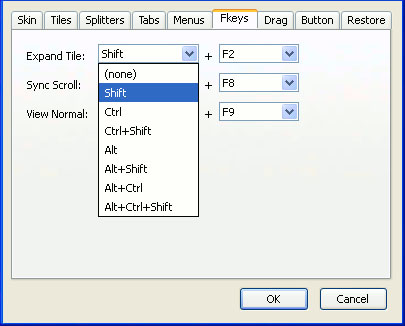
Sử dụng các Tiles
Trong khi một số tile được mở, có những tùy chọn cho bạn thay đổi cấu hình, thanh cuộn và các thủ thuật khác. Nếu bạn càng biết nhiều về add-on này, hiệu suất sẽ càng cao hơn khi sử dụng.
Cuộn đồng thời tất cả các tab
Bằng cách nhấn phím F8 (mặc định) khi bạn có các tab ở chế độ tile, tùy chọn này sẽ cuộn toàn bộ tab này cùng một lúc.
Menu cấu hình Tile
Có nhiều cách để bạn truy cập vào tùy chọn cấu hình tile.
Từ thanh menu bar:
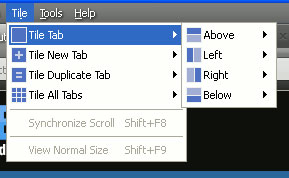
Từ navigation toolbar:
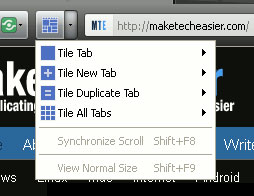
Và từ menu chuột phải:
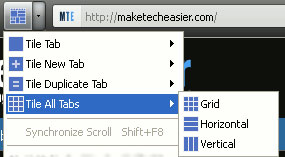
Kết hợp nhiều lựa chọn cho một thời điểm
Bạn sẽ không bị giới hạn chiều ngang hay chiều dọc khi sử dụng tile. Người dùng có thể kết hợp, pha trộn và kết hợp các tùy chọn khác nhau. Dưới đây là hình ảnh minh họa về sự pha trộn nhiều tab trong một cửa sổ.
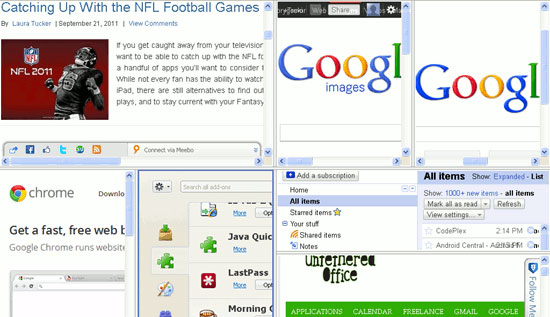
Khi bạn đóng các tab lại, những đường phân cách sẽ biến mất. Nếu muốn tập trung vào một tile, bạn có thể chọn tùy chọn F9 để chỉ mở một cửa sổ.
Kết luận
Tile Tab là sự lựa chọn tốt nếu bạn muốn review nhiều tab cùng lúc trước khi thực sự mở ra. Tiện ích này sẽ giúp bạn quản lý tab dễ dàng hơn. Chúc các bạn thành công!
 Công nghệ
Công nghệ  AI
AI  Windows
Windows  iPhone
iPhone  Android
Android  Học IT
Học IT  Download
Download  Tiện ích
Tiện ích  Khoa học
Khoa học  Game
Game  Làng CN
Làng CN  Ứng dụng
Ứng dụng 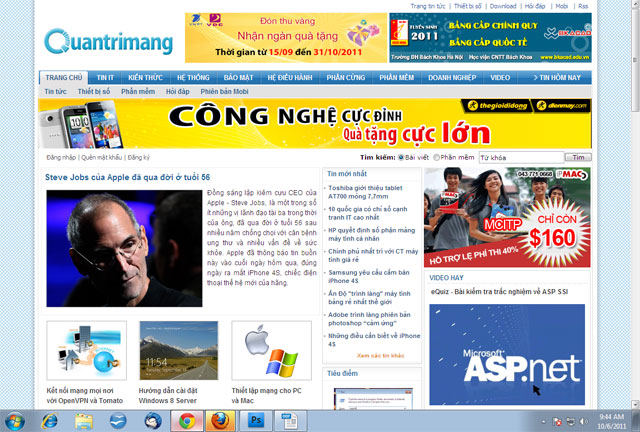
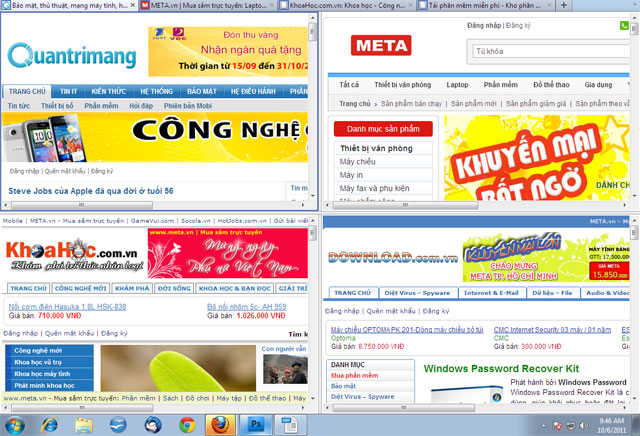
















 Linux
Linux  Đồng hồ thông minh
Đồng hồ thông minh  macOS
macOS  Chụp ảnh - Quay phim
Chụp ảnh - Quay phim  Thủ thuật SEO
Thủ thuật SEO  Phần cứng
Phần cứng  Kiến thức cơ bản
Kiến thức cơ bản  Lập trình
Lập trình  Dịch vụ công trực tuyến
Dịch vụ công trực tuyến  Dịch vụ nhà mạng
Dịch vụ nhà mạng  Quiz công nghệ
Quiz công nghệ  Microsoft Word 2016
Microsoft Word 2016  Microsoft Word 2013
Microsoft Word 2013  Microsoft Word 2007
Microsoft Word 2007  Microsoft Excel 2019
Microsoft Excel 2019  Microsoft Excel 2016
Microsoft Excel 2016  Microsoft PowerPoint 2019
Microsoft PowerPoint 2019  Google Sheets
Google Sheets  Học Photoshop
Học Photoshop  Lập trình Scratch
Lập trình Scratch  Bootstrap
Bootstrap  Năng suất
Năng suất  Game - Trò chơi
Game - Trò chơi  Hệ thống
Hệ thống  Thiết kế & Đồ họa
Thiết kế & Đồ họa  Internet
Internet  Bảo mật, Antivirus
Bảo mật, Antivirus  Doanh nghiệp
Doanh nghiệp  Ảnh & Video
Ảnh & Video  Giải trí & Âm nhạc
Giải trí & Âm nhạc  Mạng xã hội
Mạng xã hội  Lập trình
Lập trình  Giáo dục - Học tập
Giáo dục - Học tập  Lối sống
Lối sống  Tài chính & Mua sắm
Tài chính & Mua sắm  AI Trí tuệ nhân tạo
AI Trí tuệ nhân tạo  ChatGPT
ChatGPT  Gemini
Gemini  Điện máy
Điện máy  Tivi
Tivi  Tủ lạnh
Tủ lạnh  Điều hòa
Điều hòa  Máy giặt
Máy giặt  Cuộc sống
Cuộc sống  TOP
TOP  Kỹ năng
Kỹ năng  Món ngon mỗi ngày
Món ngon mỗi ngày  Nuôi dạy con
Nuôi dạy con  Mẹo vặt
Mẹo vặt  Phim ảnh, Truyện
Phim ảnh, Truyện  Làm đẹp
Làm đẹp  DIY - Handmade
DIY - Handmade  Du lịch
Du lịch  Quà tặng
Quà tặng  Giải trí
Giải trí  Là gì?
Là gì?  Nhà đẹp
Nhà đẹp  Giáng sinh - Noel
Giáng sinh - Noel  Hướng dẫn
Hướng dẫn  Ô tô, Xe máy
Ô tô, Xe máy  Tấn công mạng
Tấn công mạng  Chuyện công nghệ
Chuyện công nghệ  Công nghệ mới
Công nghệ mới  Trí tuệ Thiên tài
Trí tuệ Thiên tài